如何在 WordPress 中创建自定义帖子类型存档页面
您想在 WordPress 中创建自定义帖子类型存档页面吗?
通常,WordPress 中的自定义帖子类型将使用主题的存档模板。您还可以为您的帖子类型创建自己的自定义存档页面。
在本文中,我们将向您展示如何在 WordPress 中轻松创建自定义帖子类型存档页面。
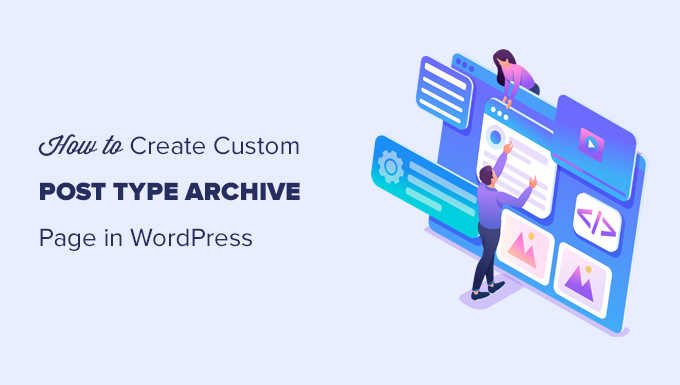
什么是 WordPress 中的自定义帖子类型存档页面?
自定义帖子类型存档页面是用户可以查看特定自定义帖子类型下归档的所有项目的地方。
当您创建自定义帖子类型时,WordPress 会自动生成该帖子类型的存档页面。存档页面是与该自定义帖子类型关联的所有帖子的列表。这使访问者可以轻松浏览和访问该特定帖子类型中的内容。
默认情况下,WordPress 附带两种常用的帖子类型,称为“帖子”和“页面”。WordPress 插件也可以创建自己的帖子类型。
例如,WooCommerce向您的 WordPress 网站添加了一个名为“产品”的新帖子类型。
同样,您还可以创建自定义帖子类型并使用它们来管理不同类型的内容。
创建自定义帖子类型后,您可以在 WordPress 管理区域内使用它。但是,您的 WordPress 主题负责显示您的所有内容。
如果您的主题没有针对特定帖子类型的模板,则 WordPress 将使用默认存档模板来显示任何帖子类型存档页面。
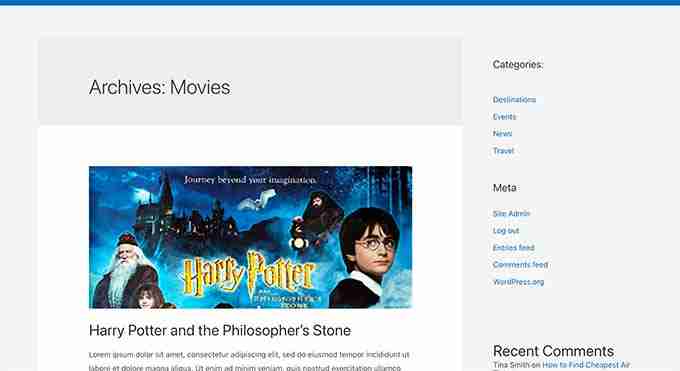
要了解更多信息,请参阅有关WordPress 模板层次结构以及如何在 WordPress 主题中使用它们的指南。
现在,如果您想更改自定义帖子类型存档页面的显示方式,则可以通过创建自定义模板来实现。
话虽这么说,让我们看看如何在 WordPress 中轻松创建自定义帖子类型存档页面。
在 WordPress 中为您的自定义帖子类型启用存档
在创建和使用自定义帖子类型存档页面之前,首先请确保您的自定义帖子类型已启用存档功能。
例如,如果您的自定义帖子类型称为电影并且您启用了SEO 友好的永久链接,那么您的帖子类型存档将被标记为:
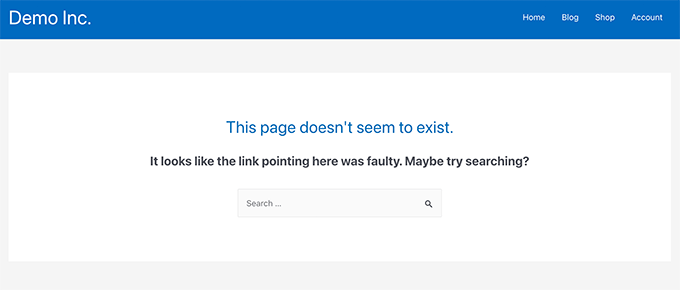
现在,如果您使用插件来生成自定义帖子类型,那么您可以简单地在那里编辑它并启用存档功能。
例如,在 CPT UI 插件中,您可以编辑自定义帖子类型并在帖子类型设置下打开“有存档”功能。
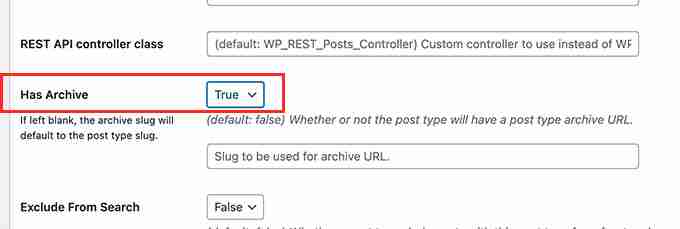
另一方面,如果您使用代码来生成自定义帖子类型,那么您需要编辑该代码才能启用存档。
以下是生成帖子类型的代码的简短示例。您可以看到最后一行有一个附加属性来启用存档页面:

从这里,您需要将 archive.php 文件下载到您的计算机。
下载后,您需要将文件重命名为 archive-{posttype}.php,其中 {posttype} 是您的自定义帖子类型的名称。
例如,如果您的自定义帖子类型称为电影,那么您需要将其重命名为 archive-movie.php。
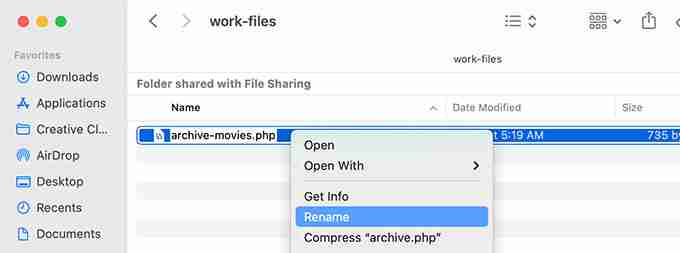
您现在可以使用任何纯文本编辑器(例如记事本)打开此文件以进行任何更改。
该文件已包含显示自定义帖子类型内容所需的所有代码。您可以添加任何想要添加的代码或更改现有模板的布局。
提示:如果您需要帮助,请参阅我们针对初学者的WordPress 主题开发备忘单。
一旦您对更改感到满意,请不要忘记保存文件。
之后,您需要使用 FTP 或文件管理器应用程序将此文件上传到您的 WordPress 主题文件夹。
您现在可以访问自定义帖子类型存档页面以查看实际更改。
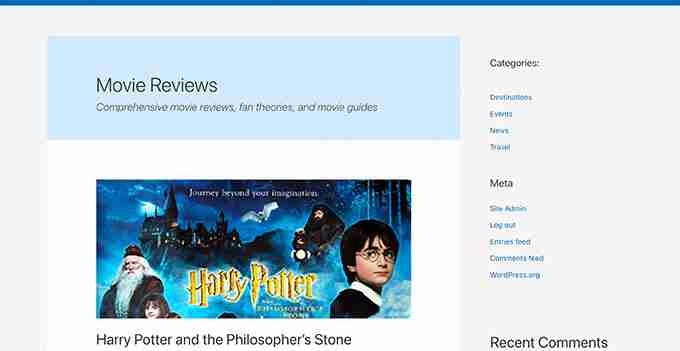
使用 SeedProd 创建自定义帖子类型存档页面
对于此方法,我们将使用 SeedProd。它是市场上最好的 WordPress 页面构建器插件,可让您轻松为您的网站创建自定义页面。
它配备了拖放界面,使您可以轻松设计自定义帖子类型页面,而无需编写任何代码。您还可以使用 SeedProd 设计网站上的其他页面,甚至从头开始创建自定义主题。
首先,您需要安装并激活 SeedProd 插件。有关更多详细信息,请参阅我们有关如何安装 WordPress 插件的分步指南。
激活后,您需要输入 SeedProd 许可证密钥。您可以在 SeedProd 网站上的帐户中找到此信息。
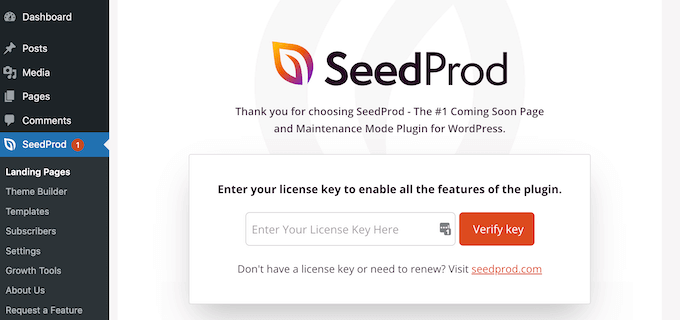
接下来,您需要转到SeedProd » Landing Pages。
从这里,单击“添加新着陆页”按钮即可开始。
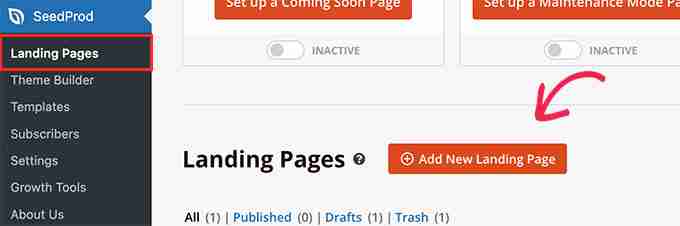
接下来,您需要为您的页面选择一个模板。
如果有与您的网站设计类似的模板,那么您可以使用该模板或从空白模板开始。
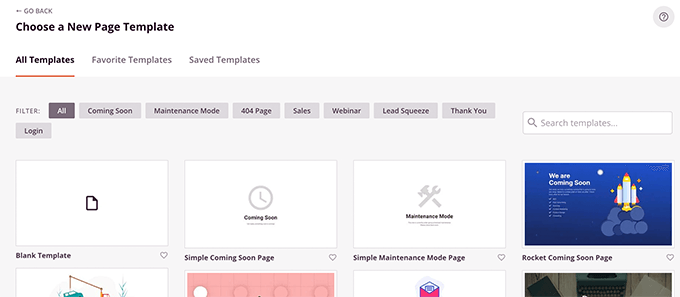
接下来,您需要提供页面名称并选择 URL。
确保您使用代表您的自定义帖子类型的内容。

这将带您进入页面构建器界面。
您可以选择一个布局开始,然后开始从左列添加块。
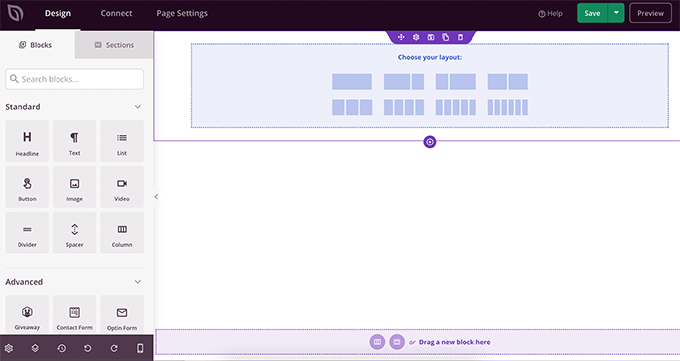
我们首先添加帖子块以显示自定义帖子类型中的项目。
只需将“高级”部分中的“帖子”块拖放到您的页面上即可。
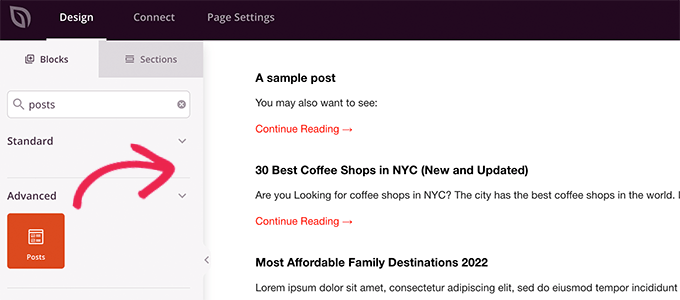
默认情况下,帖子块将显示您的博客帖子。
单击阻止设置,然后从“按帖子类型查询”部分选择您的帖子类型。
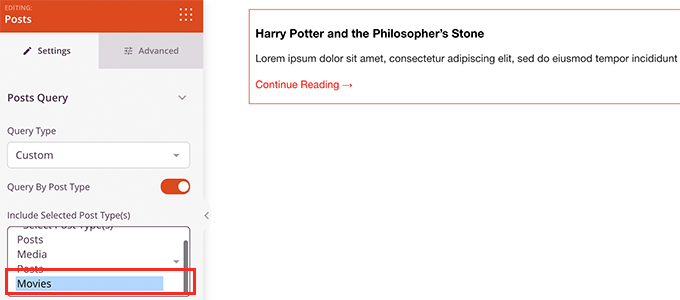
之后,您可以查看其他选项以打开特色图像、更改摘录大小等。
完成帖子块设置后,您可以切换到“部分”选项卡并向页面布局添加页眉或页脚。
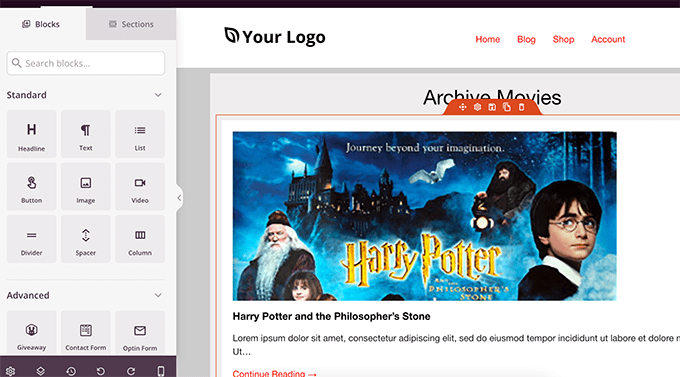
完成编辑后,您可以继续发布页面。
只需单击“保存”按钮旁边的下拉箭头并选择“发布”即可。
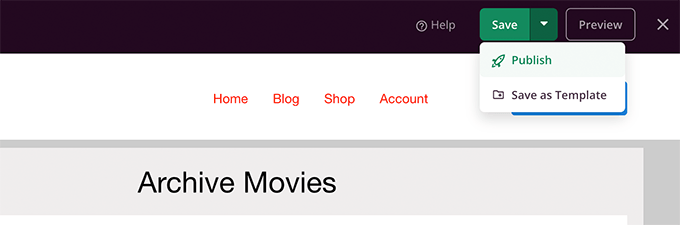
现在,您可以通过单击预览选项卡来访问自定义页面,以查看其运行情况。
这是我们的自定义帖子类型存档页面在我们的测试网站上的样子。
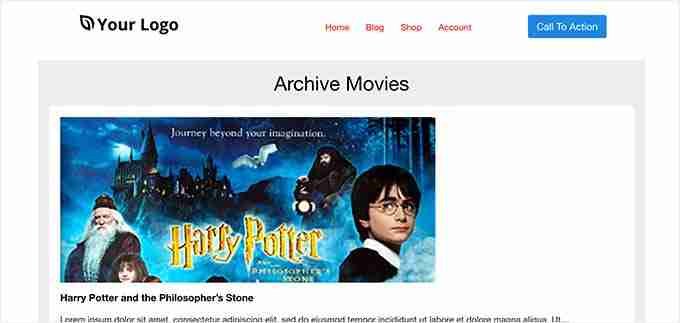
您还可以将此页面添加到导航菜单中或继续编辑以进一步优化它。
自定义帖子类型存档页面的示例
使用帖子类型存档页面的自定义模板允许您对其进行自定义以满足您的需求。
例如,您可以删除侧边栏、更改页面布局并提供更多上下文以使存档页面更具吸引力。
以下是一些带有自己的自定义模板的自定义帖子类型存档页面的示例。
WPBeginner 交易页面是使用自己的存档模板的自定义帖子类型。
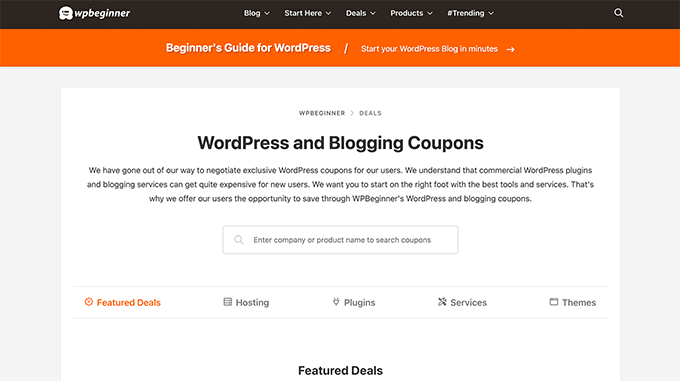
我们还为WordPress 术语表部分使用自定义模板。
这也是一种自定义帖子类型。
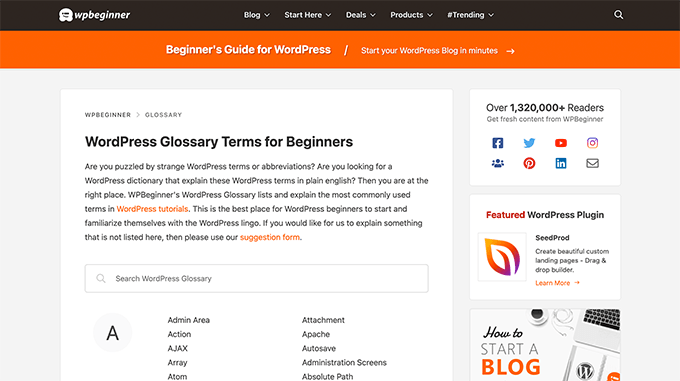
我们在MemberPress的朋友在他们的插件部分使用自定义帖子类型存档模板。
您可以在下面的屏幕截图中看到示例。
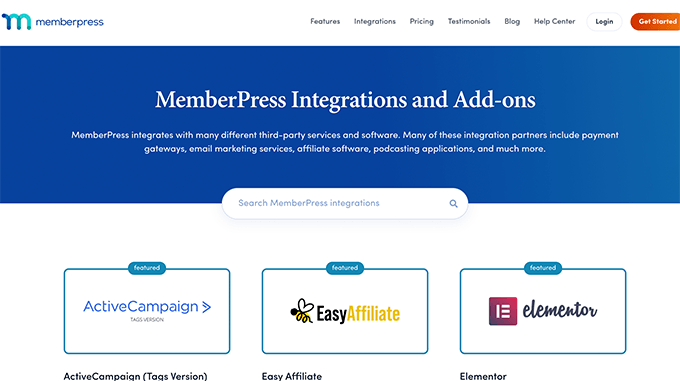
我们希望本文能帮助您了解如何轻松创建自定义帖子类型存档页面。您可能还想查看我们的商业网站必备 WordPress 插件和工具列表,或者我们对最佳商业 VoIP 提供商的专家比较。
以上是如何在 WordPress 中创建自定义帖子类型存档页面的详细内容。更多信息请关注PHP中文网其他相关文章!

热AI工具

Undresser.AI Undress
人工智能驱动的应用程序,用于创建逼真的裸体照片

AI Clothes Remover
用于从照片中去除衣服的在线人工智能工具。

Undress AI Tool
免费脱衣服图片

Clothoff.io
AI脱衣机

Video Face Swap
使用我们完全免费的人工智能换脸工具轻松在任何视频中换脸!

热门文章

热工具

记事本++7.3.1
好用且免费的代码编辑器

SublimeText3汉化版
中文版,非常好用

禅工作室 13.0.1
功能强大的PHP集成开发环境

Dreamweaver CS6
视觉化网页开发工具

SublimeText3 Mac版
神级代码编辑软件(SublimeText3)
 wordpress文章列表怎么调
Apr 20, 2025 am 10:48 AM
wordpress文章列表怎么调
Apr 20, 2025 am 10:48 AM
有四种方法可以调整 WordPress 文章列表:使用主题选项、使用插件(如 Post Types Order、WP Post List、Boxy Stuff)、使用代码(在 functions.php 文件中添加设置)或直接修改 WordPress 数据库。
 wordpress屏蔽ip的插件有哪些
Apr 20, 2025 am 08:27 AM
wordpress屏蔽ip的插件有哪些
Apr 20, 2025 am 08:27 AM
WordPress 屏蔽 IP 的插件选择至关重要。可考虑以下类型:基于 .htaccess:高效,但操作复杂;数据库操作:灵活,但效率较低;基于防火墙:安全性能高,但配置复杂;自行编写:最高控制权,但需要更多技术水平。
 wordpress编辑日期怎么取消
Apr 20, 2025 am 10:54 AM
wordpress编辑日期怎么取消
Apr 20, 2025 am 10:54 AM
WordPress 编辑日期可以通过三种方法取消:1. 安装 Enable Post Date Disable 插件;2. 在 functions.php 文件中添加代码;3. 手动编辑 wp_posts 表中的 post_modified 列。
 wordpress怎么写页头
Apr 20, 2025 pm 12:09 PM
wordpress怎么写页头
Apr 20, 2025 pm 12:09 PM
在WordPress中创建自定义页头的步骤如下:编辑主题文件“header.php”。添加您的网站名称和描述。创建导航菜单。添加搜索栏。保存更改并查看您的自定义页头。
 wordpress主题头部图片如何更换
Apr 20, 2025 am 10:00 AM
wordpress主题头部图片如何更换
Apr 20, 2025 am 10:00 AM
更换 WordPress 主题头部图片的分步指南:登录 WordPress 仪表盘,导航至“外观”>“主题”。选择要编辑的主题,然后单击“自定义”。打开“主题选项”面板并寻找“网站标头”或“头部图片”选项。单击“选择图像”按钮并上传新的头部图片。裁剪图像并单击“保存并裁剪”。单击“保存并发布”按钮以更新更改。
 wordpress主机怎么建站
Apr 20, 2025 am 11:12 AM
wordpress主机怎么建站
Apr 20, 2025 am 11:12 AM
要使用 WordPress 主机建站,需要:选择一个可靠的主机提供商。购买一个域名。设置 WordPress 主机帐户。选择一个主题。添加页面和文章。安装插件。自定义您的网站。发布您的网站。
 wordpress模板怎么导入
Apr 20, 2025 am 10:18 AM
wordpress模板怎么导入
Apr 20, 2025 am 10:18 AM
WordPress模板可快速创建专业网站。导入模板的步骤包括:选择并下载模板。登录WordPress仪表盘。在“外观”菜单中选择“主题”。点击“添加新主题”。点击“上传主题”,选择下载的模板.zip文件。点击“立即安装”。点击“激活”按钮。通过“自定义”菜单自定义模板。
 wordpress网站账号登录
Apr 20, 2025 am 09:06 AM
wordpress网站账号登录
Apr 20, 2025 am 09:06 AM
登录 WordPress 网站账号的步骤:访问登录页面:输入网站网址加上 "/wp-login.php"。输入用户名和密码。点击“登录”。验证两步验证(可选)。成功登录后,您将看到网站仪表盘。






